Motorola Moto G7 Plus (Danau) diluncurkan pada Mei 2019. Handset ini datang dengan Android 9.0 Pie. Dalam tutorial ini, kami akan memandu Anda untuk menginstaldi Moto G7 Plus. Jika Anda adalah seseorang yang ingin menginstal versi vanilla dari Android 12, maka panduan ini untuk Anda.
Motorola Moto G7 Plus ditenagai oleh chipset Qualcomm Snapdragon 636 (14 nm) yang digabungkan dengan 4GB RAM dan 64GB penyimpanan internal. Ini juga mendukung kartu memori eksternal 1TB. Perangkat keluar dari kotak dengan pai Android 9.0 dan didukung oleh baterai 3000 mAh (tidak dapat dilepas). Sejauh menyangkut kamera, perangkat ini memiliki pengaturan kamera ganda dengan sensor primer 16MP + 5MP dan kamera selfie dengan lensa 12MP. Opsi konektivitas lainnya termasuk 4G-VOLTE, GPS, GLONASS, Bluetooth, hotspot seluler, accelerometer, sensor cahaya sekitar, giroskop, sensor kedekatan, dan kompas/ magnetometer. dll. Motorola Moto G7 Plus hadir dengan fitur sensor sidik jari belakang.

Android 12 dan fitur -fiturnya
adalah semua tentang peningkatan personalisasi dan antarmuka pengguna yang diubah yang mengubah cara untuk membawa ekspresi yang lebih dinamis dan elemen desain yang sama sekali baru. Ini adalah penerus Android 11 gen terakhir yang pada dasarnya difokuskan pada privasi dan keamanan data pengguna. Sementara Android 12 tidak hanya berfokus pada fitur privasi tetapi juga pada perawatan visual.
Berbicara tentang fitur, ia memiliki semua widget baru dan penuh warna namun minimal yang sekarang lebih dinamis daripada sebelumnya. Sementara tema dinamis dengan wallpaper lebih ekspresif sesuai suasana hati Anda. Notifikasi naungan, layar kunci, dan pemberitahuannya, layar pandangan, kontrol volume, ubin pintas cepat, menu daya baru, transisi atau animasi, dll. Semuanya terlihat & terasa hebat apa pun dengan desain 'material yang Anda'.
Sementara itu, fitur dasbor privasi yang mengesankan, indikator privasi di bagian atas layar juga bagus. Sedangkan dukungan screenshot scrolling, pemberitahuan yang lebih baik, fitur balasan cepat, fitur pencarian di perangkat, berbagi wi-fi yang mudah, mode satu tangan, fitur ketuk cepat, efek audio haptic-coupled, android 12 pembaruan melalui Google Play, hibernasi aplikasi, Emoji yang semuanya baru, peningkatan rotat otomatis, dan banyak lagi.
Apa yang berhasil dan diketahui bug:
What's working : Almost everything WHAT DOESN'T WORK? You tell me
Cara menginstal AOSP Android 12 di Moto G7 Plus
Seperti judulnya, di sini kami telah berbagi persyaratan dan langkah -langkah untuk mem -flash varian AOSP Android 12 Build di Moto G7 Plus.
Sebelum menuju ke pemandu, pastikan untuk mengikuti semua persyaratan di bawah ini.
Prasyarat
Sebelum kita mulai dengan prosedur ini, saya akan sangat menyarankan Anda membuat adisimpan di perangkat Anda. Selain itu, disarankan untuk mengikuti langkah -langkah yang disebutkan dalam posting ini dengan sangat hati -hati untuk menghindari kerusakan permanen atau untuk bata perangkat Anda.
Isi daya ponsel Anda
Sangat disarankan untuk mengisi daya handset Anda sebelum membuka kunci bootloader untuk menghindari perangkat Anda dari mematikan sesekali saat menjalani proses. Pastikan untuk menjaga setidaknya 50% muatan atau lebih tinggi untuk operasi yang lancar.
Unduh Binari ADB dan Fastboot
Anda dapat melewatkan bagian ADB dan fastboot ini jika Anda telah menginstal pemulihan TWRP di Moto G7 Plus Anda.
Menggunakan(), Anda dapat mem -boot perangkat Android Anda ke mode bootloader (mode unduhan) yang akan mudah bagi Anda untuk melanjutkan dengan langkah -langkah lebih lanjut. ADB (Android Debug Bridge) membuat koneksi atau jembatan antara perangkat dan komputer untuk.
Sedangkan FastBoot adalah alat utilitas perintah yang lebih canggih untuk perangkat Android yang berfungsi dengan komputer. Anda bisa(Platform-tools).
Unduh Driver USB Motorola
Driver USB adalah satu set file yang pada dasarnya memungkinkan Anda untuk membuat koneksi yang sukses dan kuat antara perangkat seluler dengan komputer dengan benar menggunakan kabel data USB. Akan berguna untuk mentransfer file antara perangkat yang terhubung, file flash pada handset, dan banyak lagi.
Perlu juga disebutkan bahwa tidak hanya perangkat seluler tetapi juga perangkat eksternal lainnya dapat menggunakan dan menjalankan driver USB di komputer Windows. Seperti mouse, keyboard, printer, hard drive eksternal, speaker, USB flash drive, dll.Di Sini.
Buka kunci bootloader ponsel Anda:
Untuk menikmati rom khusus apa pun, Anda harus terlebih dahulu.
Instal TWRP Recovery:
Anda harus menginstal pemulihan TWRP di ponsel Anda untuk menginstal ROM khusus apa pun di perangkat Anda. Setelah membuka kunci bootloader, Anda dapat mengikuti panduan kami untuk menginstal
Unduh Android 12 ROM:
Di sini, Anda akan menemukan semua rom kustom Android 12 untuk Moto G7 Plus Anda
Unduh Android 12 Gapps:
Perlu disebutkan bahwa sebagian besar ROM AOSP (Proyek Open Source Android) (juga dikenal sebagai firmware aftermarket) datang tanpa paket Google Apps yang sudah diinstal sebelumnya. Anda dapat menginstal secara manualdengan mengikuti panduan kami.
Peringatan!
GetDroidTips tidak akan bertanggung jawab atas segala jenis masalah yang mungkin terjadi pada perangkat Anda jika Anda mem -flashnya di perangkat lain dan bata. Lakukan dengan risiko Anda sendiri.
Instruksi untuk menginstal:
- Hubungkan perangkat Anda ke PC melalui kabel USB. Memastikandiaktifkan.
- Kemudian pergilah ke folder platform-tools, ketik CMD di bilah alamat, dan tekan enter. Ini akan meluncurkan prompt perintah.
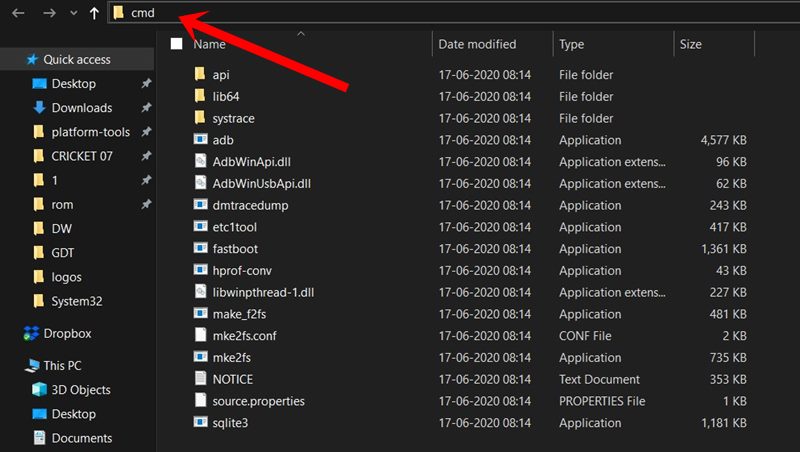
- Jalankan perintah di bawah ini di jendela CMD ataudengan menggunakan kombinasi volume dan tombol daya. Perangkat Anda ke TWRP Recovery:
adb reboot recovery
- Sekarang pergilah ke bagian instal dan navigasikan ke vendor dan firmware yang diunduh. Lakukan gesek yang tepat untuk mem -flashnya.
 Rumah twrp
Rumah twrp - Jika Anda menginginkan aplikasi Google juga, maka Anda harus mem -flash pada contoh ini sendiri. Pergi ke Instal, pilih file zip Gapps, dan lakukan gesekan yang tepat untuk mem -flash file ini.
- Ketika itu selesai, Anda dapat me -reboot perangkat Anda. Pergilah untuk reboot dan pilih sistem.
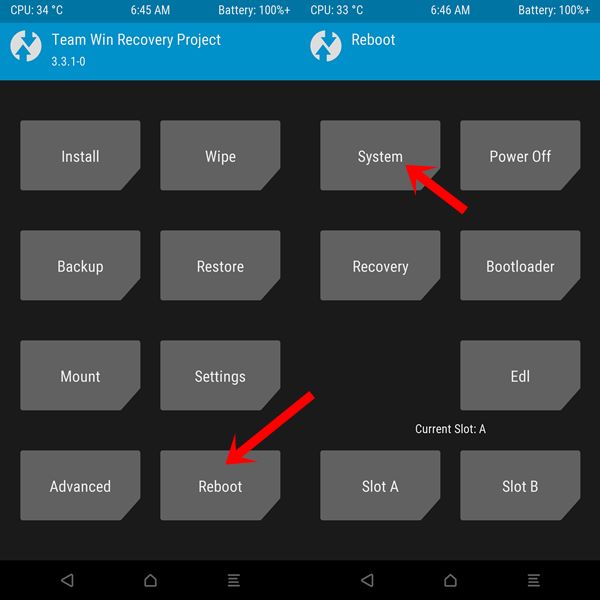
Perangkat Anda sekarang akan boot ke OS yang baru diinstal. Dengan ini, kami menyimpulkan panduan tentang cara menginstal AOSP Android 12 di Moto G7 Plus. Perlu diingat bahwa boot pertama mungkin memakan waktu dan Anda mungkin harus mengatur perangkat Anda dari awal.
Kesimpulan
Mengedipkan Android 12 porting di Moto G7 Plus Anda akan memberikan rasa awal dari versi OS Android terbaru. Sepertinya model Moto G7 Plus tidak akan menerima pembaruan Android 12 secara resmi dari produsen. Jadi, itu ide yang bagus untuk mendapatkan sebagian besar fitur dan perawatan visual. Namun, jika Anda menemukan bug tambahan atau masalah stabilitas maka Anda harus melaporkannya ke forum masing -masing.
Itu saja, teman -teman. Kami menganggap panduan ini bermanfaat bagi Anda. Untuk pertanyaan lebih lanjut, Anda dapat berkomentar di bawah ini.

